有关于阿里云轻量的选购和使用看这一篇就行了
一、购买阿里云轻量服务器
有关于阿里云的介绍可以看之前的服务器选购指南。这里不再赘述,我们直接开始教程。
1、阿里云官网&轻量产品页
MoraEX建站笔记认为个人或者一般的企业用轻量是比较好的选择。而且轻量是以套餐售卖的,不需要我们去配置带宽等参数,方便新用户快速上手。
2、购买轻量
我们打开轻量应用服务器的产品页点击立即购买跳转到购买页面
实例类型我们保持默认的服务器实例
地域和可用区我们选择靠近您客户的地域可提高网络访问速度,用户在国内的话可以随意选择,区别不大
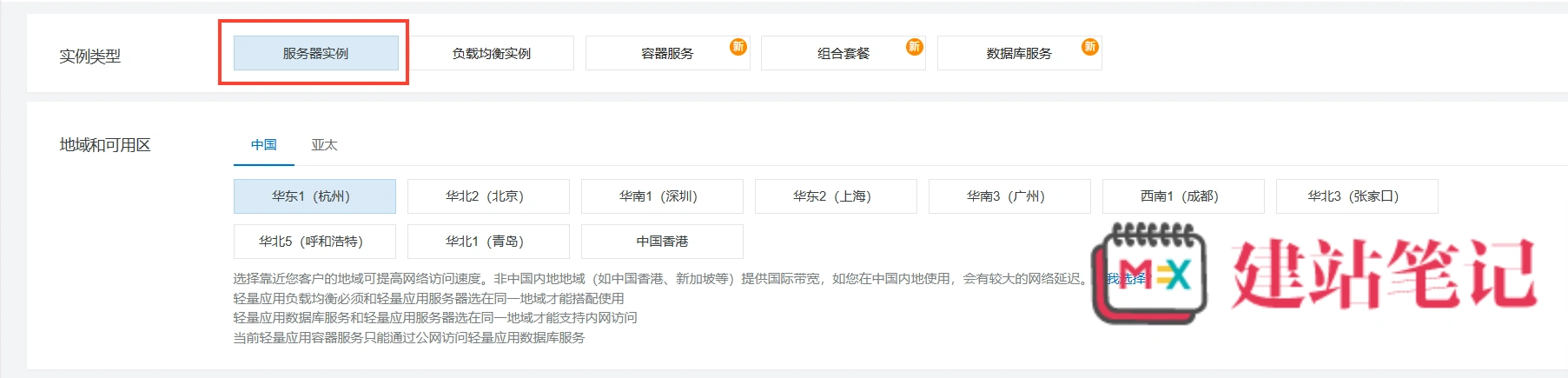
镜像我们点击系统镜像选择debian。为什么可以查看新手上路第2篇——服务器选购指南
套餐我们一般情况下保持默认的2H2G就行,国内套餐因为宽带的原因一般情况下都比国外套餐贵。
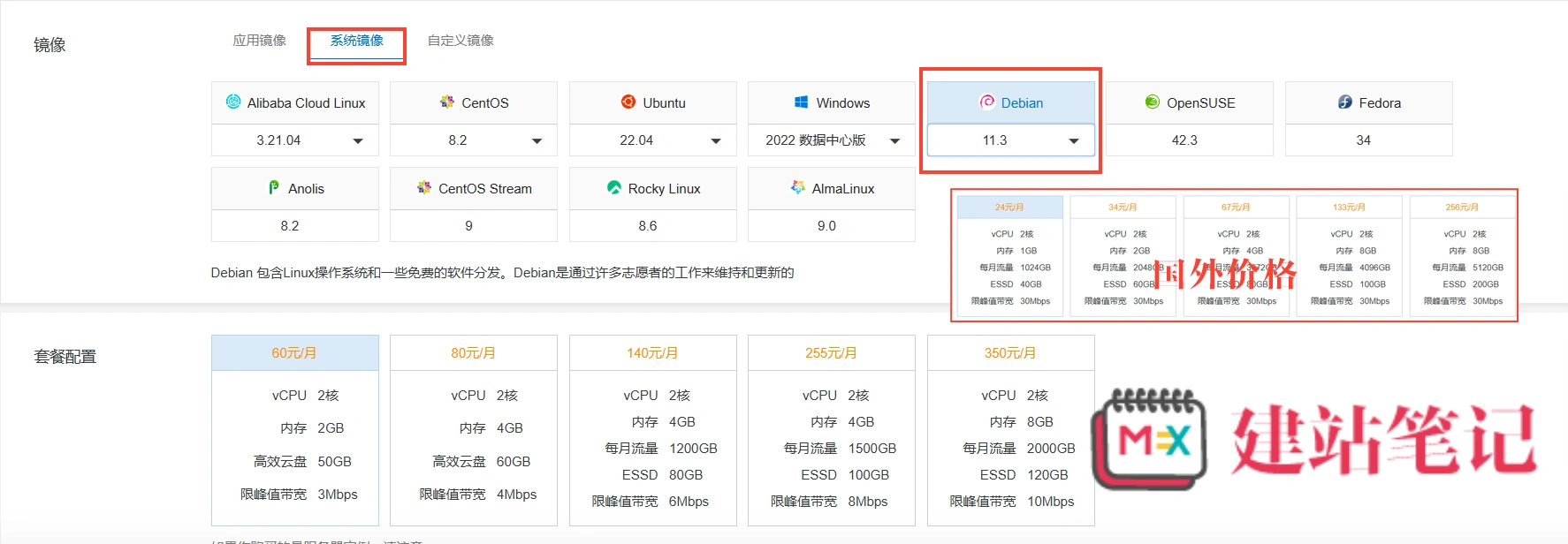
数据盘我们一般不需要去添加了
购买时常和数量根据个人情况来调整
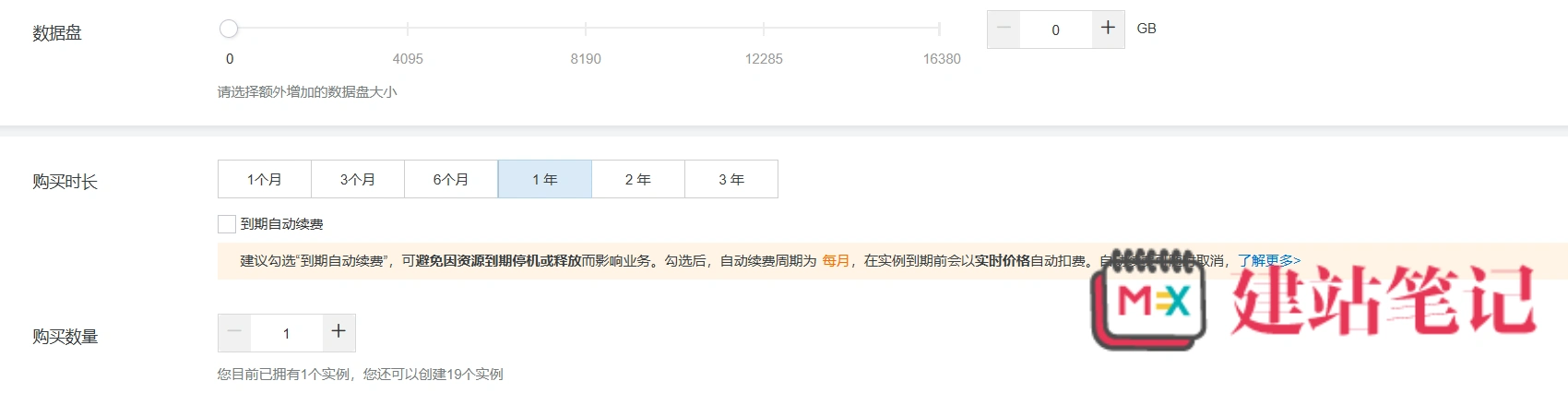
二、管理轻量服务器
购买完之后一般会跳转到轻量服务器实例控制台,如果没有点击跳转
如果打开后找不到你的服务器,我们点击上方的地域下拉框。点击你购买的地区就行。(也会在后面显示该地区的实例数量)
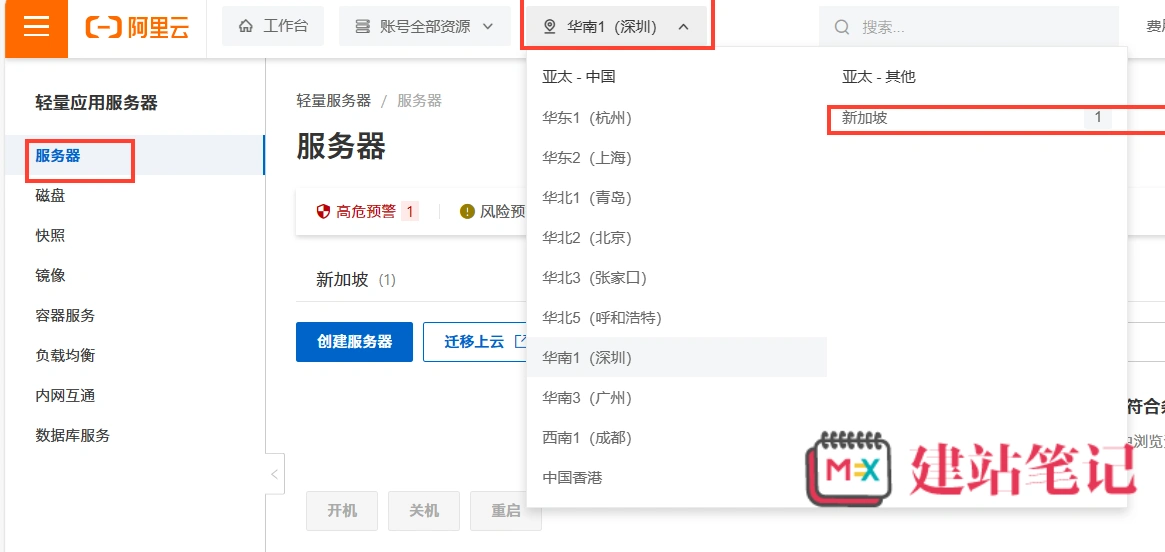
注意不要向别人透露你轻量的实例ID和IP地址
我们点进轻量控制面板,接下来简单介绍下我们使用比较高的几个模块
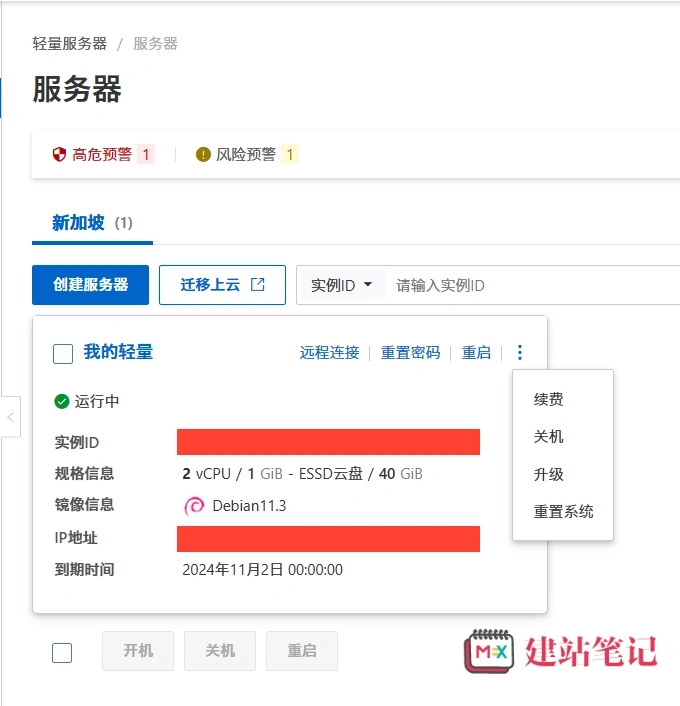
1、防火墙
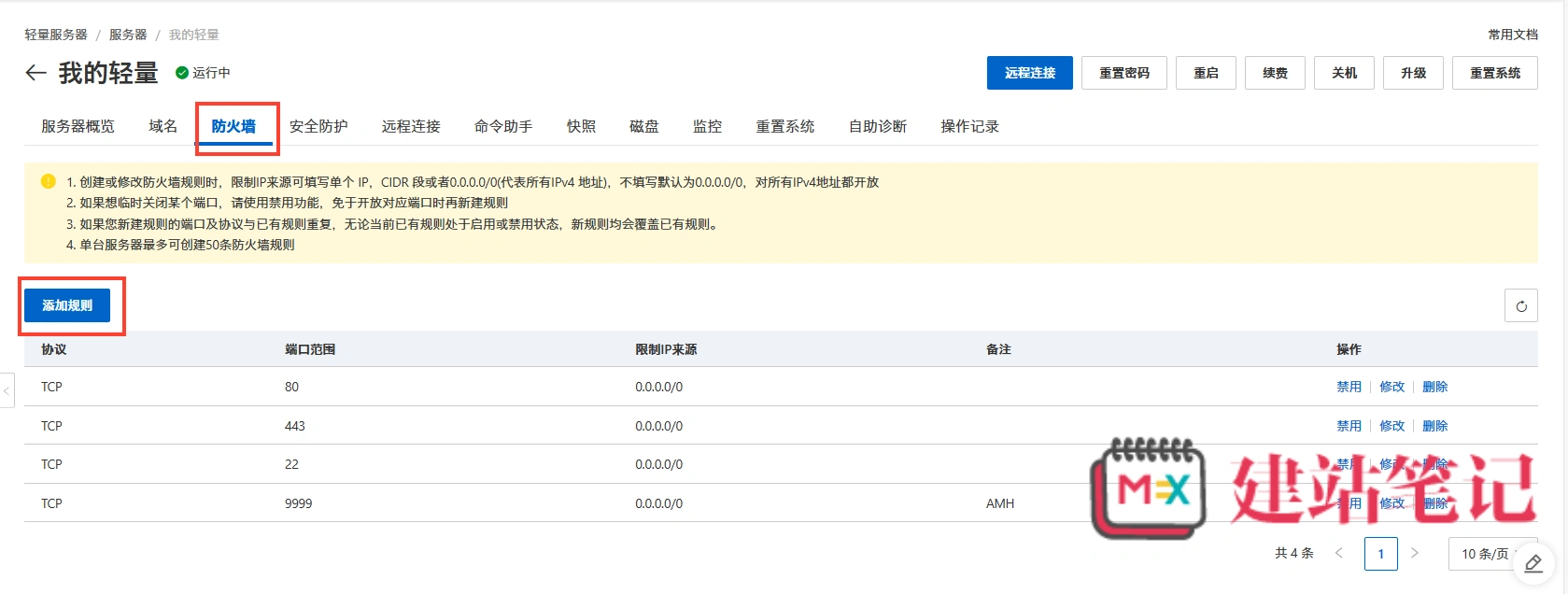
一般默认会有80;443;22这三个端口,没有的话我们点击添加规则创建即可。
一般情况下我们也只需要放行上面的三个端口加面板的访问端口。
2、添加防火墙规则
应用类型我们选择自定义
协议保持默认的TCP
端口范围就是你要放行的端口,如80;443;22等
限制来源IP保持默认即可
备注可填可不填
如果要添加多个IP我们点击操作下面的添加重复上面的操作。然后点击确认添加保存即可
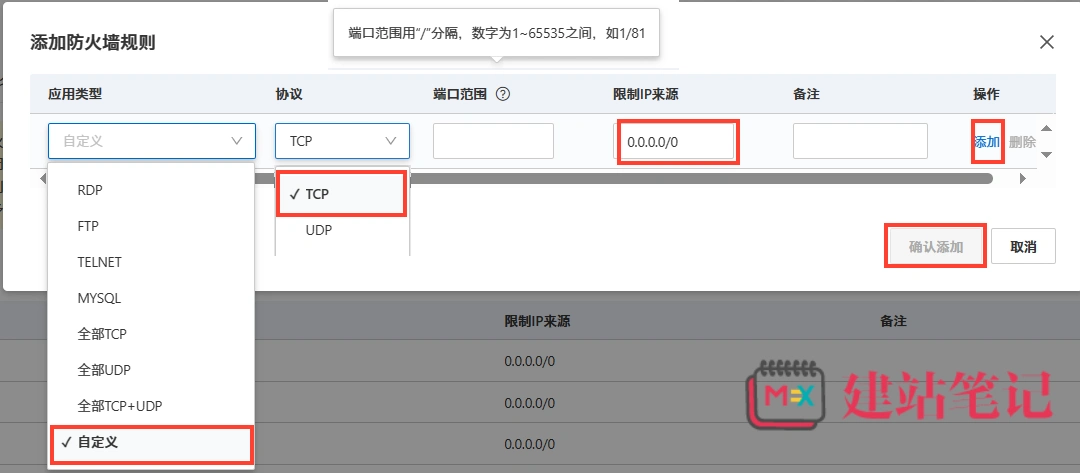
注意,防火墙一定要放行对应的端口,否则无法访问。
3、重置系统
第一个重置当前系统就相当于恢复出厂设置
下面的重置为其它镜像就是更换操作系统
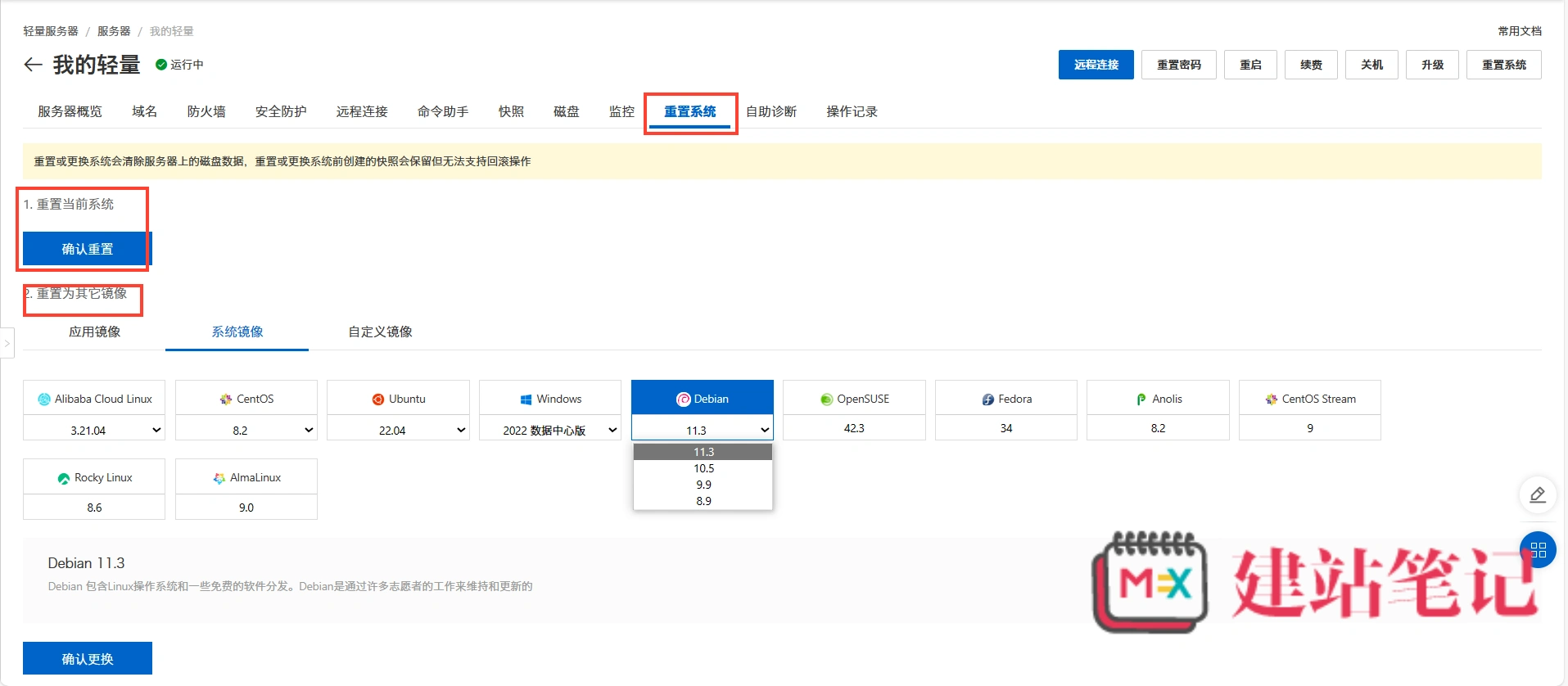
4、重置密码
一般我们创建轻量的时候会让你设置密码,如果没有我们直接点击重置密码即可
三、连接终端
查看新手上路第4篇——Xshell使用教程完整教程
